

By Nathan E. Malpass, Last updated: October 19, 2023
Nell'era della condivisione istantanea e dei momenti fugaci, Snapchat è diventata una delle piattaforme di social media più popolari. Ci consente di catturare e condividere esperienze uniche con i nostri amici e i nostri cari attraverso foto e video. Tuttavia, cosa succede quando accidentalmente quei preziosi Le foto di Snapchat sono scomparse dal tuo iPhone? C'è un modo per recuperarli? La risposta è un sonoro sì!
Fortunatamente, ci sono diverse tecniche che puoi provare come recuperare le foto Snapchat cancellate su iPhone. Che si tratti di un selfie nostalgico, di un momento divertente o di uno splendido scenario, questo articolo ti guiderà attraverso il processo di recupero di quelle preziose immagini. Quindi, addentriamoci nel mondo dell'analisi forense digitale ed esploriamo i vari metodi per sbloccare e ripristinare le foto Snapchat cancellate sul tuo iPhone.
Parte n. 1: Metodi secondi: come recuperare le foto Snapchat cancellate su iPhoneParte n. 2: il metodo migliore su come recuperare le foto Snapchat cancellate su iPhoneConclusione
Uno dei primi posti in cui verificare le foto Snapchat cancellate sul tuo iPhone è l'album "Eliminate di recente". Questa funzionalità è integrata nell'app Foto e funge da spazio di archiviazione temporaneo per le foto cancellate prima che vengano cancellate definitivamente. Ecco i passaggi su come recuperare le foto Snapchat cancellate su iPhone utilizzando questo metodo:
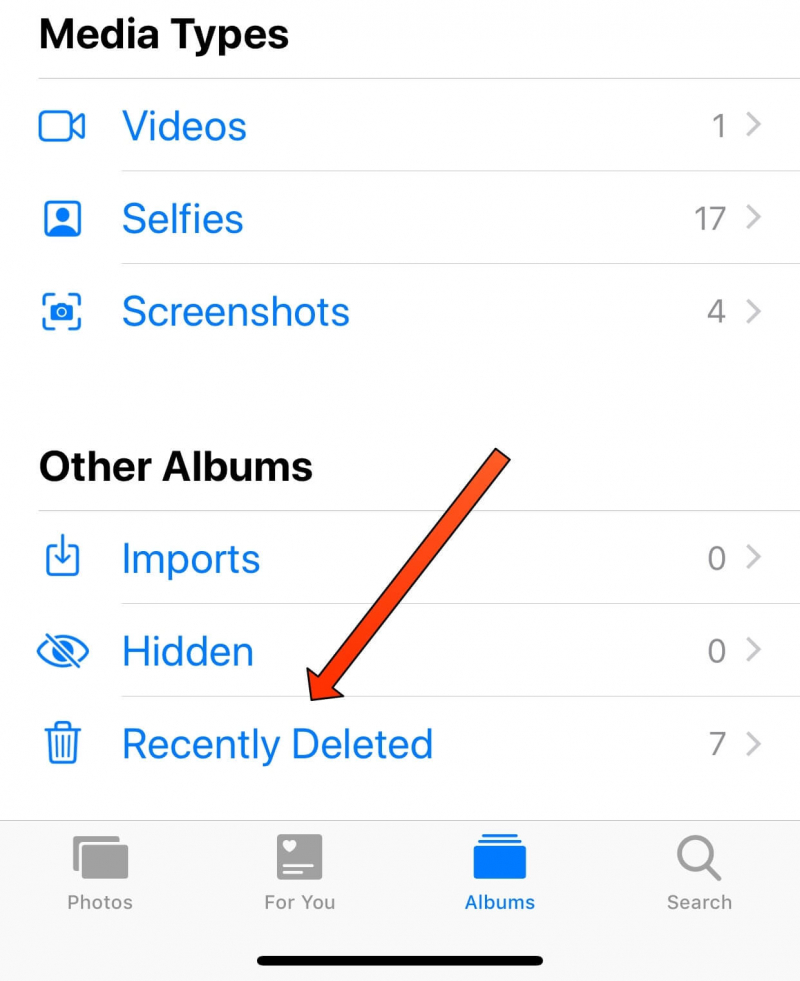
Nota: l'album "Eliminati di recente" conserva le foto eliminate per un periodo di tempo limitato, in genere 30 giorni prima che vengano eliminate definitivamente. È fondamentale agire tempestivamente per aumentare le possibilità di successo del recupero. Se hai già eliminato le foto da questo album o non sono più disponibili, non preoccuparti. Esistono metodi alternativi da esplorare, di cui parleremo nelle prossime sezioni.
Se non riesci a trovare le foto Snapchat cancellate nell'album Eliminate di recente dell'iPhone, non perdere ancora la speranza. Snapchat ha una propria funzionalità integrata chiamata Ricordi, che funge da archivio cloud sicuro per i tuoi Snap e Storie salvati? Ecco come puoi recuperare le foto Snapchat cancellate utilizzando la funzione Ricordi:
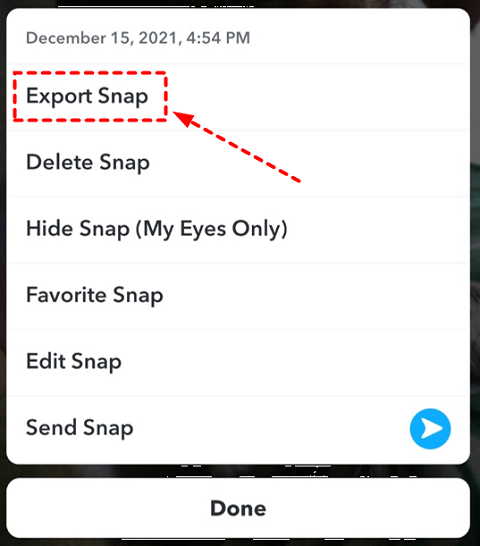
Nota: la funzione Ricordi di Snapchat conserva gli Snap e le Storie salvati finché non li elimini manualmente. È importante ricordare che questo metodo funzionerà solo se hai precedentemente salvato la foto di Snapchat utilizzando la funzione Ricordi.
Se hai abilitato il backup iCloud sul tuo iPhone, è possibile che le foto Snapchat cancellate siano ancora recuperabili. Backup iCloud crea un backup dei dati del tuo dispositivo, comprese le foto, e ti consente di ripristinarlo a uno stato precedente. Segui questi passaggi su come recuperare le foto Snapchat cancellate su iPhone utilizzando il backup iCloud:

Nota: il ripristino da un backup iCloud sostituirà tutti i dati sul tuo iPhone con i dati del backup, quindi assicurati di avere un backup recente e comprendi che tutti i nuovi dati creati dopo il backup andranno persi.
Se hai precedentemente eseguito il backup dell'iPhone utilizzando iTunes sul tuo computer, potresti essere in grado di recuperare le foto Snapchat cancellate tramite iTunes Backup. Ecco come farlo:
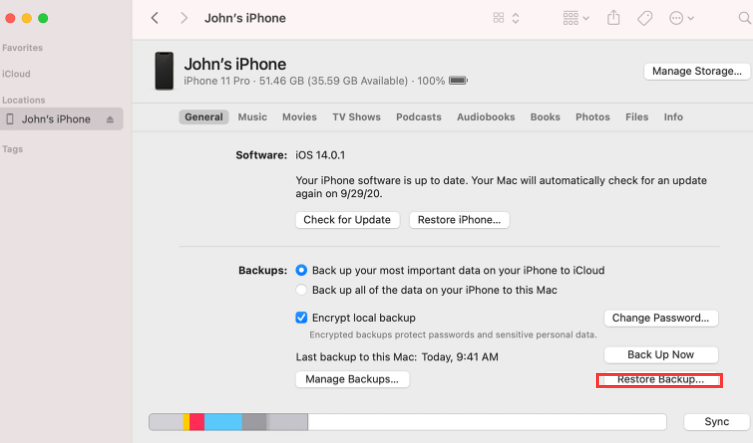
Nota: il ripristino da un backup di iTunes sostituirà tutti i dati sul tuo iPhone con i dati del backup. Assicurati di avere un backup recente di iTunes e comprendi che tutti i nuovi dati creati dopo il backup andranno persi. Inoltre, ricorda di eseguire regolarmente il backup del tuo iPhone su iTunes per assicurarti di avere il backup più recente disponibile a scopo di ripristino.
Ripristinare il tuo iPhone senza backup, è fattibile? Se hai esaurito tutti gli altri metodi e non riesci ancora a recuperare le foto Snapchat cancellate su iPhone, contattare direttamente il team di supporto Snapchat potrebbe essere la soluzione migliore. Ecco come recuperare le foto Snapchat cancellate su iPhone inviando un ticket o richiedendo assistenza:
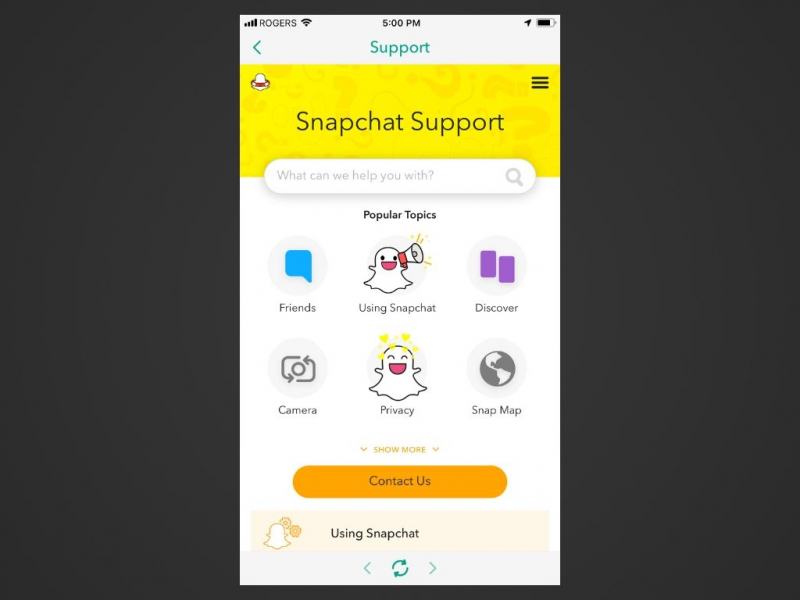
Nota: è importante tenere presente che, sebbene il team di supporto di Snapchat possa essere in grado di offrire indicazioni o assistenza, non vi è alcuna garanzia di recuperare le foto cancellate. Pertanto, è fondamentale eseguire regolarmente il backup delle foto importanti di Snapchat per evitare perdite permanenti in futuro.
Se vuoi come recuperare le foto Snapchat cancellate su iPhone, uno dei metodi più affidabili è utilizzare uno strumento specializzato di recupero dati iOS come FoneDog Recupero dati iOS. Questo software professionale è progettato per scansionare il tuo iPhone e recuperare vari tipi di dati cancellati, comprese le foto di Snapchat.
iOS Data Recovery
Recupera foto, video, contatti, messaggi, registri delle chiamate, dati di WhatsApp e altro.
Recupera i dati da iPhone, iTunes e iCloud.
Compatibile con gli ultimi iPhone e iOS.
Scarica gratis
Scarica gratis

Ecco i passaggi per utilizzare FoneDog iOS Data Recovery per il recupero di foto:
Scarica e installa il software FoneDog iOS Data Recovery sul tuo computer. Avviare il programma una volta completata l'installazione.
Utilizza un cavo USB per collegare il tuo iPhone al computer. Assicurati di aver considerato attendibile il computer sul tuo iPhone quando richiesto.
Nell'interfaccia principale di FoneDog iOS Data Recovery, seleziona il file "Ripristina dal dispositivo iOS" opzione.
Clicca sul "Inizia scansione" pulsante per avviare il processo di scansione. Il software ora scansionerà il tuo iPhone alla ricerca di foto Snapchat cancellate.
Una volta completata la scansione, vedrai un elenco di categorie di dati recuperabili. Passare a "Foto" o "Foto app" sezione e dovresti trovare le tue foto Snapchat cancellate. Puoi visualizzare l'anteprima di ogni foto per verificarne il contenuto.
Seleziona le foto Snapchat che desideri recuperare e fai clic su "Recuperare" pulsante. Scegli una posizione sul tuo computer in cui salvare le foto recuperate.

Una volta completato il processo di recupero, puoi accedere alle foto Snapchat recuperate sul tuo computer. Puoi trasferirli nuovamente sul tuo iPhone o archiviarli in modo sicuro.
Nota: è essenziale smettere di utilizzare il tuo iPhone o di aggiungere nuovi dati una volta che ti rendi conto che le tue foto Snapchat sono state cancellate. Ciò impedisce la sovrascrittura dei dati eliminati, aumentando le possibilità di ripristino riuscito.
Persone anche leggerePassaggi dettagliati! Come FaceTime su Snapchat [Guida 2023]Come recuperare i video eliminati definitivamente da iPhone?[2023]
FoneDog iOS Data Recovery offre un'interfaccia intuitiva e un alto tasso di successo come recuperare le foto Snapchat cancellate su iPhone. È una soluzione affidabile per recuperare i tuoi preziosi ricordi e garantire che non vadano persi per sempre.
Scrivi un Commento
Commento
iOS Data Recovery
Ci sono tre modi per recuperare i dati cancellati da un iPhone o iPad.
Scarica Gratis Scarica GratisArticoli Popolari
/
INTERESSANTENOIOSO
/
SEMPLICEDIFFICILE
Grazie! Ecco le tue scelte:
Excellent
Rating: 4.7 / 5 (Basato su 72 rating)